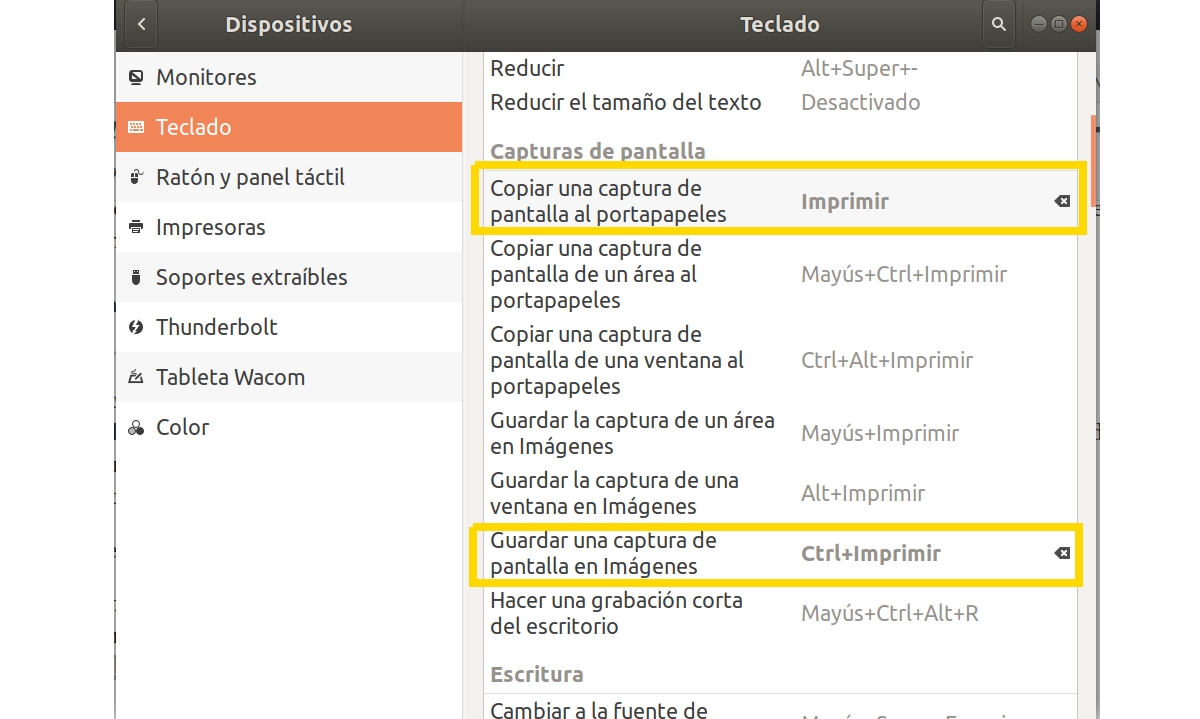
У верзијама пре Убунту-а 18.к могли сте да користите тастер Принт Сцреен да бисте заобишли апликацију за снимање и омогућили вам да изаберете између копирања снимљене слике у међуспремник или спремања датотеке слике са било којим именом. Али са графичким променама које су претрпеле ове нове верзије Убунту-а, сада ћете видети да апликација постоји Снимак екрана коју можете наставити да користите без проблема.
Уместо тога, мало је заморније ако га не отворите или држите у покретачу за честу употребу. Проблем је у томе што ако притиснете Одштампај на екрану се ништа не појављује. Оно што аутоматски ради је снимање и чување снимљене слике у директоријуму Слике вашег матичног директоријума. Ово је корисно ако желите да сачувате снимак за каснију употребу. Али многи људи, попут мене, тренутно га користе за уређивање.
У тим случајевима је стари систем био много практичнији. Да то реши и шта када притиснете Принт Сцреен, он снима слику екрана и оставља је у међуспремнику тако да га можете одмах налепити у било коју апликацију за цртање или ретуширање фотографија, можете га решити на врло једноставан начин. Само треба да промените подразумеване тастерске пречице на радној површини ГНОМЕ.
Оно што треба да урадите је једноставно. Само Пратите ове кораке:
- Отворите апликацију конфигурација систем на вашем Убунту 18.к или новијем.
- Са стране, међу опцијама, потражите уређаји.
- Унутра идите на Тастатура.
- Сада, међу подешавањима тастатуре пронађите два поља која одговарају снимку екрана за тастерске пречице које ћу вам показати на главној слици овог чланка.
- То ћете видети у Копирајте снимак екрана у међуспремник, пречица је Цтрл + екран за штампање. У међувремену у Снимите снимак екрана на слике ставља сам Одштампај. Оно што треба да урадите је да га уложите:
- Кликните на прву и појавиће се прозор у којем се тражи да додирнете тастер или тастере које желите да конфигуришете за ту радњу. Затим притисните Принт Сцреен.
- Сада, у другој опцији, кликните на њу, а затим истовремено притисните Цтрл + Принт Сцреен.
- Прихвати и крени.
Од сада, сваки пут када додирнете Принт Сцреен (Екран за штампу) заробљени сте у међуспремник и можете да га налепите у било коју апликацију за цртање или канцеларијски документ.
Питање од неофита, и зашто мењати нешто што је функционисало, а сада морате да направите подешавања у конфигурацији.
Каква је манија променити ствари које су добро функционисале како не би знале које мере безбедности или програмирање ... Снимите екран и препустите тастерске пречице на миру за корисника који је на то навикао.
То су ствари које новопридошлог одводе у Виндовс даље од Линук-а.